
Microsoft Excel to jedno z podstawowych narzędzi pracy w wielu firmach. Czasami zdarza się, że musimy otworzyć kilka plików zapisanych pod tą samą nazwą i porównać ich zawartość. Niestety otrzymujemy wówczas informację, że Excel nie obsłuży dwóch skoroszytów o tej samej nazwie jednocześnie. Jeśli zastanawiałeś się kiedyś co zrobić w takiej sytuacji i nie znalazłeś żadnej skutecznej metody to w dzisiejszym artykule przedstawimy skuteczne rozwiązanie! Zaczynamy!
Zrzuty ekranu w tym artykule zostały wykonane w programie Excel dla Office 365. Jeżeli masz inną wersję programu, wygląd może się nieco różnić ale nie martw się funkcje pozostają takie same.
- Chcemy porównać dwa pliki zawierające dane 16 osób w dwóch różnych miesiącach. Zestawienia pod nazwą „dane osobowe_zarobki” są umieszczone w dwóch odrębnych folderach „styczeń 2019” oraz „luty 2019”.
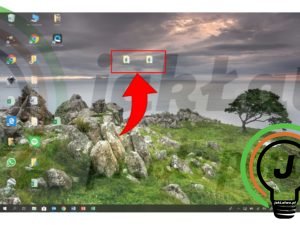
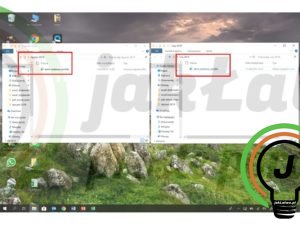
- Otwieramy pierwszy arkusz kalkulacyjny a następnie drugi. Niestety Excel informuje nas, że nie obsłuży dwóch skoroszytów o tej samej nazwie jednocześnie. Po naciśnięciu przycisku „OK” drugi plik nie zostanie otwarty. Zatem jak uruchomić go w innym oknie programu?
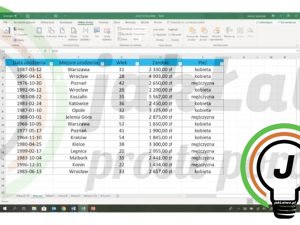
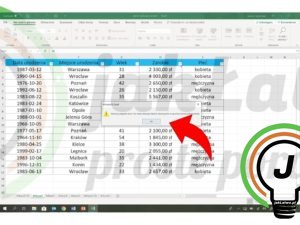
- Otwieramy pierwszy plik. Następnie klikamy przycisk „Start” systemu Windows i szukamy ikony programu Microsoft Excel.
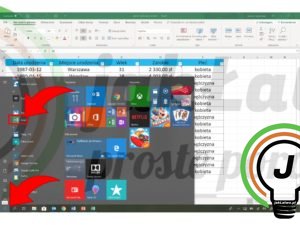
- Na klawiaturze naciskamy i przytrzymujemy klawisz ALT a następnie klikamy na ikonę Excela. Wówczas na ekranie pojawi się okno dialogowe, w którym za pomocą przycisku „OK” potwierdzamy chęć uruchomienia nowego wystąpienia programu Excel.
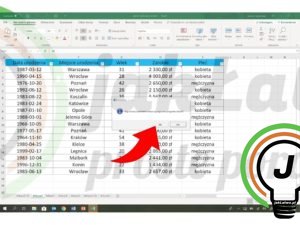
- Otworzy się drugie okno programu Excel, które nie będzie zawierało żadnego skoroszytu. Klikamy na opcję „Otwórz” i przechodzimy do folderu (w naszym przypadku jest to „luty 2019”) i otwieramy znajdujący się w nim plik do porównania.
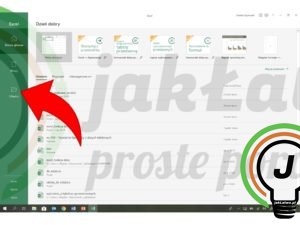
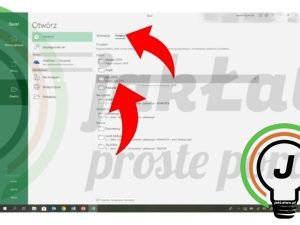
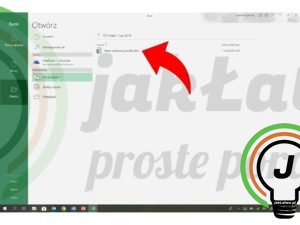
- Gotowe! Przedstawiony powyżej sposób umożliwia otwarcie kilku plików o tej samej nazwie i porównanie ich zawartości 🙂 Prawda, że to łatwe?
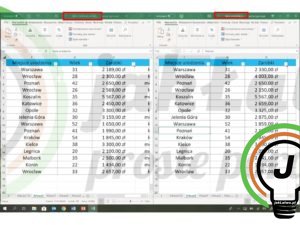
Pytania?
Masz dodatkowe pytania? Skorzystaj z możliwości skomentowania poniżej lub wyślij nam wiadomość korzystając z sekcji MAM PYTANIE





